0x000000A2 MEMORY_IMAGE_CORRUPT エラー: 修正する 7 つの方法
恐ろしい 0x000000A2 MEMORY_IMAGE_CORRUPT エラーは、Windows ユーザーの間では非常に一般的です。このエラーは PC 上でブルー スクリーンを引き起こし、他の多くの同様の問題と同様に、最終的にはデバイスに損害を与える可能性があります。
0x000000A2 MEMORY_IMAGE_CORRUPT エラーとは何ですか?
0x000000A2 MEMORY_IMAGE_CORRUPTエラーは、メモリ内の .exe ファイルのイメージに問題があることをコンピュータが通知する信号です。つまり、実行ファイルが破損しているか、何らかの原因で動作が不安定になっていることを意味します。
0x000000A2 MEMORY_IMAGE_CORRUPT エラーの原因は何ですか?
このエラーは、RAM の障害、マルウェア、システム ファイルの破損、ドライバーの問題など、さまざまな原因で発生する可能性があります。ソフトウェアやハードウェアの問題である可能性もあります。
0x000000A2 MEMORY_IMAGE_CORRUPT エラーは実行ファイルが壊れているか破損していることが原因で発生しますが、実行ファイルを正しく処理できず、破損しているとラベル付けされるため、RAM の障害も原因となる可能性があります。
結果は問題の原因(ハードウェアかソフトウェアか)によって異なりますが、0x000000A2 MEMORY_IMAGE_CORRUPT エラーは対処しないと PC が使用できなくなる可能性があります。
0x000000A2 MEMORY_IMAGE_CORRUPT エラーを修正する 7 つの方法
方法1: 最近追加したプログラムをアンインストールする
最近追加したプログラムのいずれかがドライバーやファイルの競合を引き起こしている可能性があるため、アンインストールすることを検討してください。
- 検索ボックスに「コントロール パネル」と入力して開きます。
![0x000000A2 MEMORY_IMAGE_CORRUPT エラー 0x000000A2 MEMORY_IMAGE_CORRUPT エラー]()
- [カテゴリ]をクリックし、[大きいアイコン]を選択します。
![0x000000A2 MEMORY_IMAGE_CORRUPT エラー 0x000000A2 MEMORY_IMAGE_CORRUPT エラー]()
- [プログラムと機能]に移動し、最近インストールしたアプリケーションを選択します。
![]()
- 最新のものをアンインストールします。
![]()
方法2: 周辺機器をすべて取り外す
周辺機器を取り外すことも検討すると良いでしょう。PC に接続されているすべての周辺機器を取り外すようにしてください。完了したら、デバイスを再起動してください。問題が解決するかどうかを確認してください。
方法3: SFCとDISMスキャンを実行する
これらの手順で問題が解決しない場合は、より技術的な方法を検討する必要があります。SFC スキャンと DISM スキャンを実行すると、エラーの原因となる破損したシステム ファイルを修復できます。これらのスキャンは、コンピューターの徹底的なクリーニング方法であり、不要な混乱を根絶します。
SFC スキャンを実行するには、次の手順が必要です。
- 管理者権限でコマンドプロンプトを開きます。
![]()
- 次のコマンドを入力します。
sfc /scannow![]()
- プロセスはしばらく時間がかかるので実行し、完了したら次のコマンドを入力します。
dism /online /cleanup-image /scanhealth![0x000000A2 MEMORY_IMAGE_CORRUPT エラー 0x000000A2 MEMORY_IMAGE_CORRUPT エラー]()
- 最後に、このステップが完了したら、次のように入力します。
dism /online /cleanup-image /restorehealth![]()
- PCを再起動してください。
これらのコマンドは、Windows 回復環境内で実行することを検討してください。Windows RE に入る最も安全な方法は、Shift キーを押しながら [再起動] ボタンをクリックすることです。
プラットフォームにアクセスしたら、次の手順を実行する必要があります。
- [オプションの選択] パネルで、[トラブルシューティング] > [コマンド プロンプト] を選択します。
![0x000000A2 MEMORY_IMAGE_CORRUPT エラー 0x000000A2 MEMORY_IMAGE_CORRUPT エラー]()
- 走る
sfc /scannow - 次に、 を実行します
dism /online /cleanup-image /scanhealth。 - 今すぐ実行
dism /online /cleanup-image /restorehealth - 「オプションの選択」ページに戻り、PC の電源をオフにします。
![]()
方法4: メモリ診断ツールを使用してハードウェアの問題を確認する
それでも 0x000000A2 MEMORY_IMAGE_CORRUPT エラーが解決しない場合は、メモリ診断ツールで問題の原因がわかるかもしれません。この便利な機能は、システムが起動する前にコンピュータのメモリに問題がないかチェックしますが、完了するまでに時間がかかります。
デバイスのメモリをチェックし、問題を検出します。結果はイベント ビューアーに表示されます。
必要なことは次のとおりです:
- 管理者権限でコマンドプロンプトを開き、次のコマンドを入力します。
mdsched.exe - Enterを押します。
![]()
- [今すぐ再起動して問題を確認する]または[次回コンピューターを起動したときに問題を確認する]を選択します。
- プロセスを実行し、起動後に を押してWindows + S、イベント ビューアーに入力します。
- そこで、 「Windows ログ」>「システム」>「検索」に進みます。
- 「memorydiagnostics-results」と入力し、Enter キーを押します。
![0x000000A2 MEMORY_IMAGE_CORRUPT エラー 0x000000A2 MEMORY_IMAGE_CORRUPT エラー]()
エラーが見つかった場合は、RAM に障害がある可能性があるため、交換する必要があります。
方法5: グラフィックドライバーを再インストールする
0x000000A2 MEMORY_IMAGE_CORRUPT エラーは、ドライバーの障害によっても発生する可能性があるため、ドライバー、特にグラフィック ドライバーの再インストールも検討する必要があります。
- 検索ボックスに「デバイス マネージャー」と入力して開きます。
- [ディスプレイ アダプター]をクリックし、グラフィック アダプターを選択して、[アンインストール]をクリックします。
![0x000000A2 MEMORY_IMAGE_CORRUPT エラー 0x000000A2 MEMORY_IMAGE_CORRUPT エラー]()
- デバイス マネージャーを閉じます。
- PCを再起動してください。
- グラフィック アダプターの製造元から更新されたドライバーをダウンロードします。必ず公式ソースからダウンロードしてください。
- デバイス マネージャーを再度開き、[ディスプレイ アダプター]をクリックします。
- ドライバーの更新をクリックします。
- 「コンピューターを参照してドライバーを検索する」を選択し、すべての手順に従って更新されたドライバーをインストールします。
![]()
- PCをもう一度再起動してください。
この解決策で問題は解決するはずです。
方法6: システムの復元を実行する
0x000000A2 MEMORY_IMAGE_CORRUPT エラーを修正できるもう 1 つの解決策は、システムの復元です。これにより、エラーの原因となった問題がなくなった時点にデバイスが復元されます。これを開始するには、次の操作を行う必要があります。
- コントロール パネルを開きます。
- 表示方法が「大きいアイコン」に設定されていることを確認します。
- [回復]を選択します。
![0x000000A2 MEMORY_IMAGE_CORRUPT エラー 0x000000A2 MEMORY_IMAGE_CORRUPT エラー]()
- 「システムの復元を開く」をクリックします。
![]()
- すべての手順に従って、エラーが再発する前の状態に PC を戻します。
方法7: Windowsを再インストールする
最悪の場合、Windows を再インストールすることが、0x000000A2 MEMORY_IMAGE_CORRUPT エラーを解決するための最終的な解決策になる可能性があります。これは思い切った手順なので、オペレーティング システムの再インストールに着手する前に、他のすべての手順を必ず試してください。
Windows 10 でこの問題が発生した場合は、PC を Windows 11 にアップグレードすると問題が解決する可能性があります。
以上が、0x000000A2 MEMORY_IMAGE_CORRUPT エラーの危険な領域をナビゲートするためのロードマップです。
このエラーが発生する理由は不明であるため、1 つの解決策だけでなく、すべての解決策を試す必要があります。そして、どの解決策が有効だったかをお知らせください。
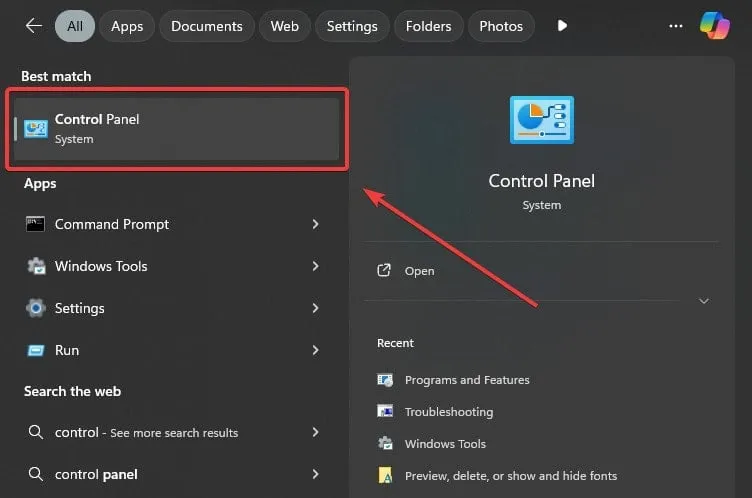
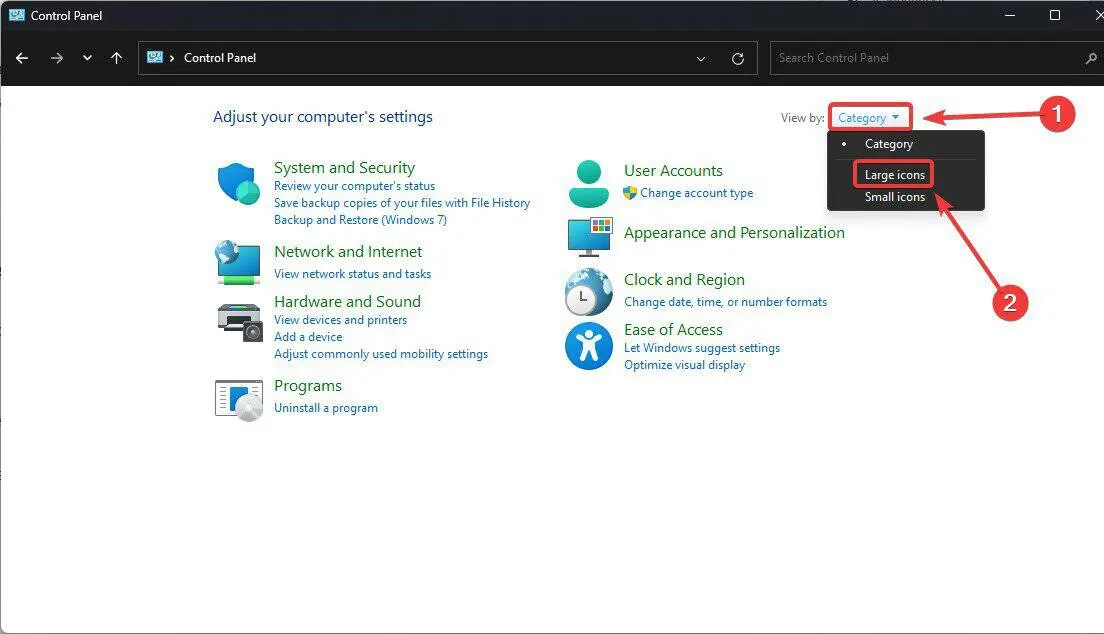
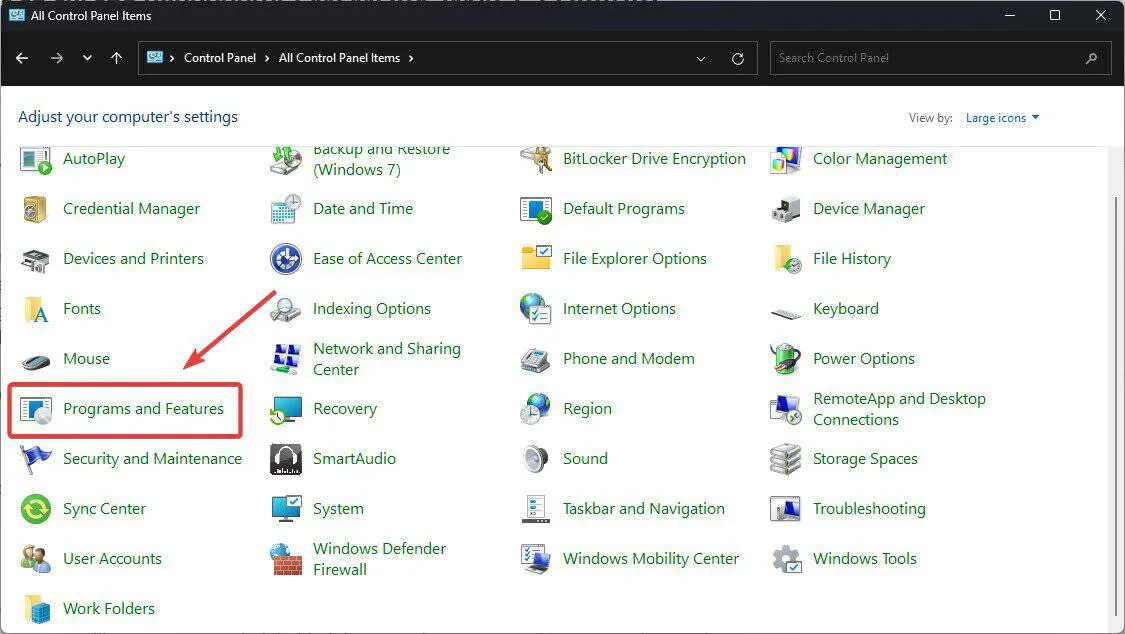
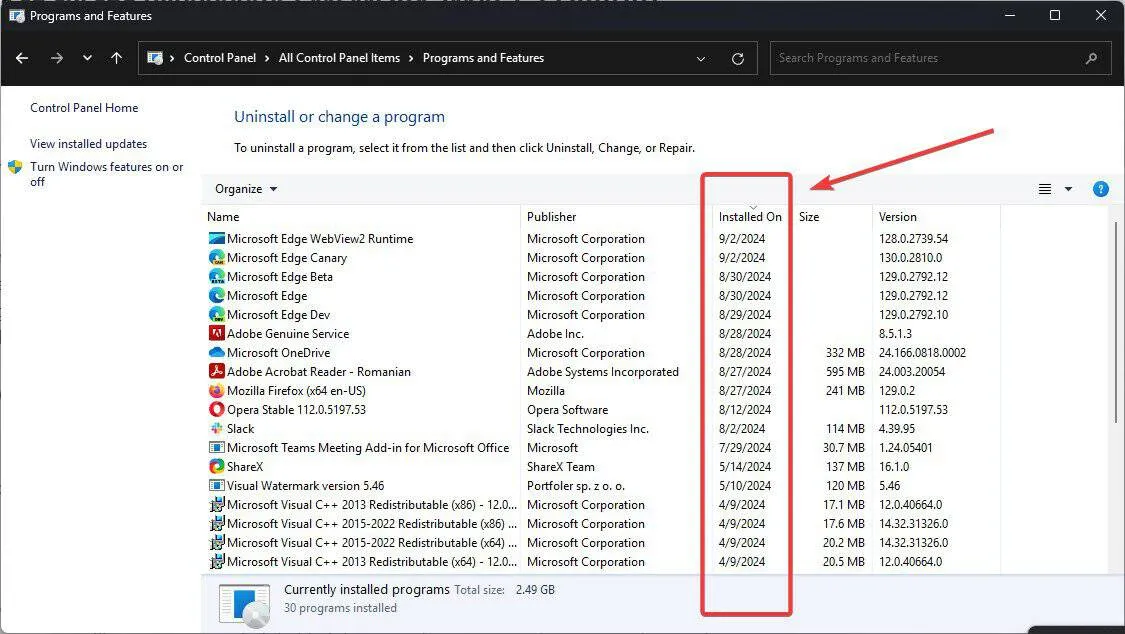
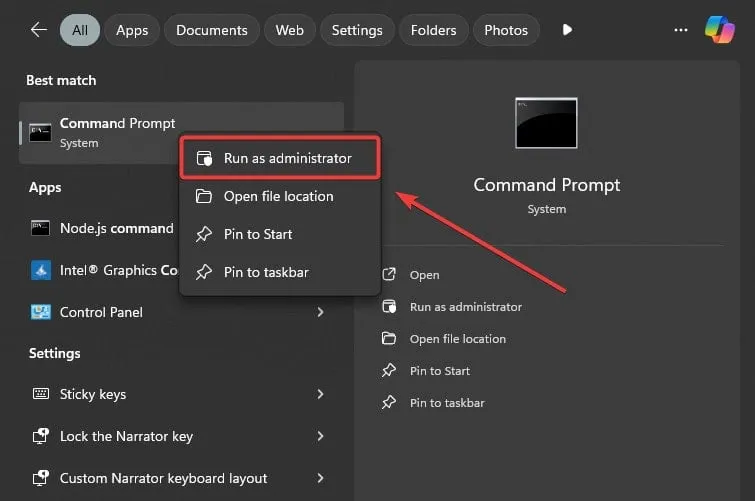
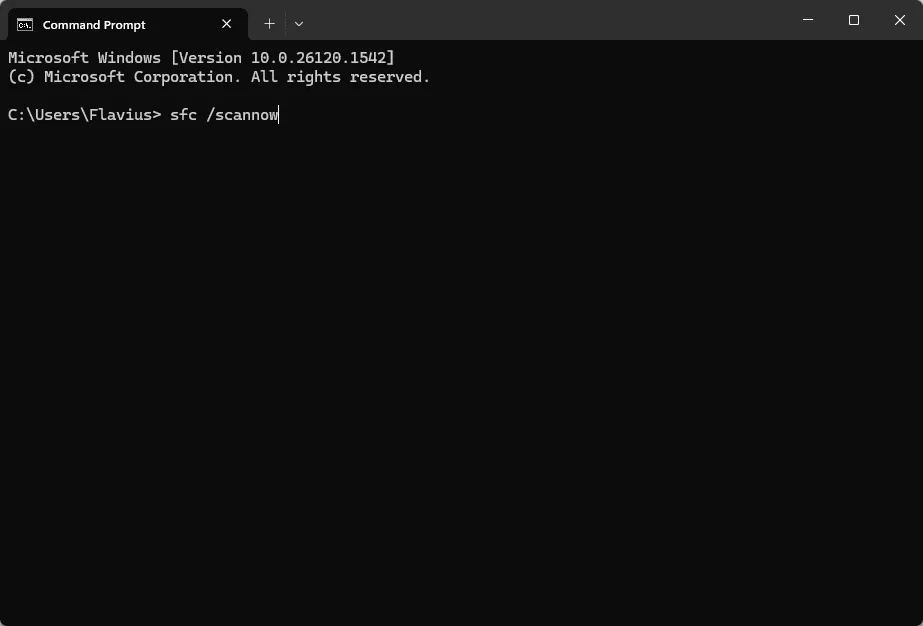
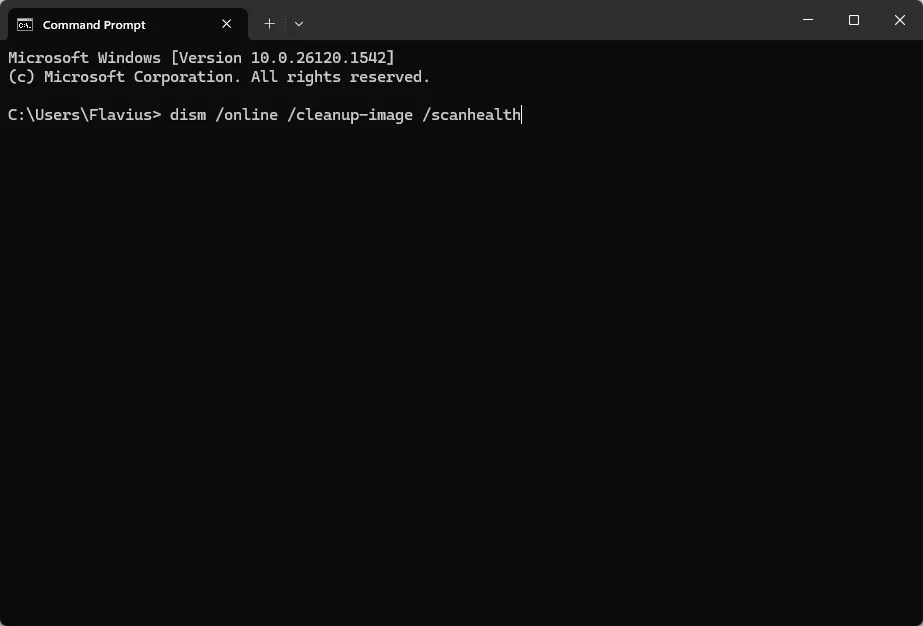
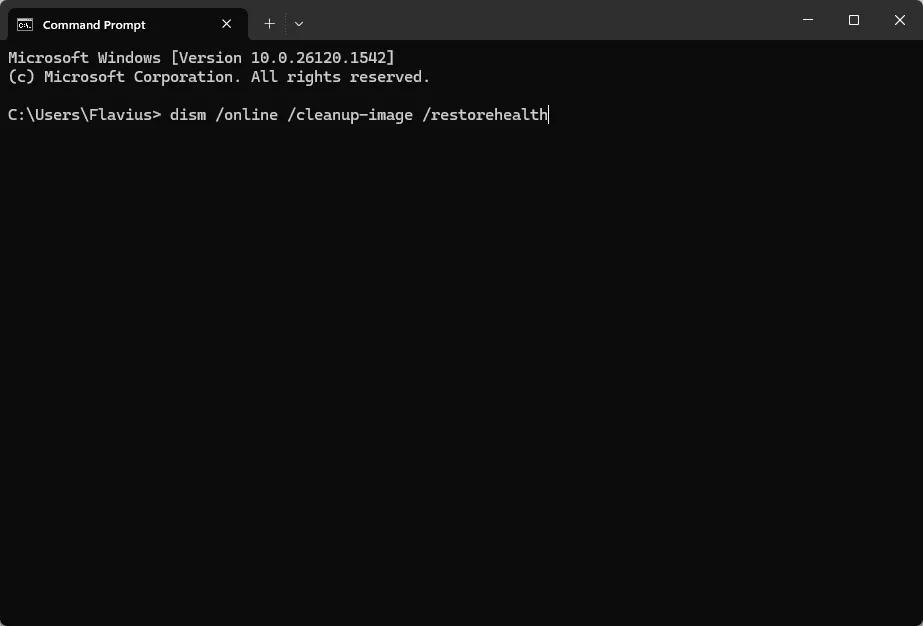
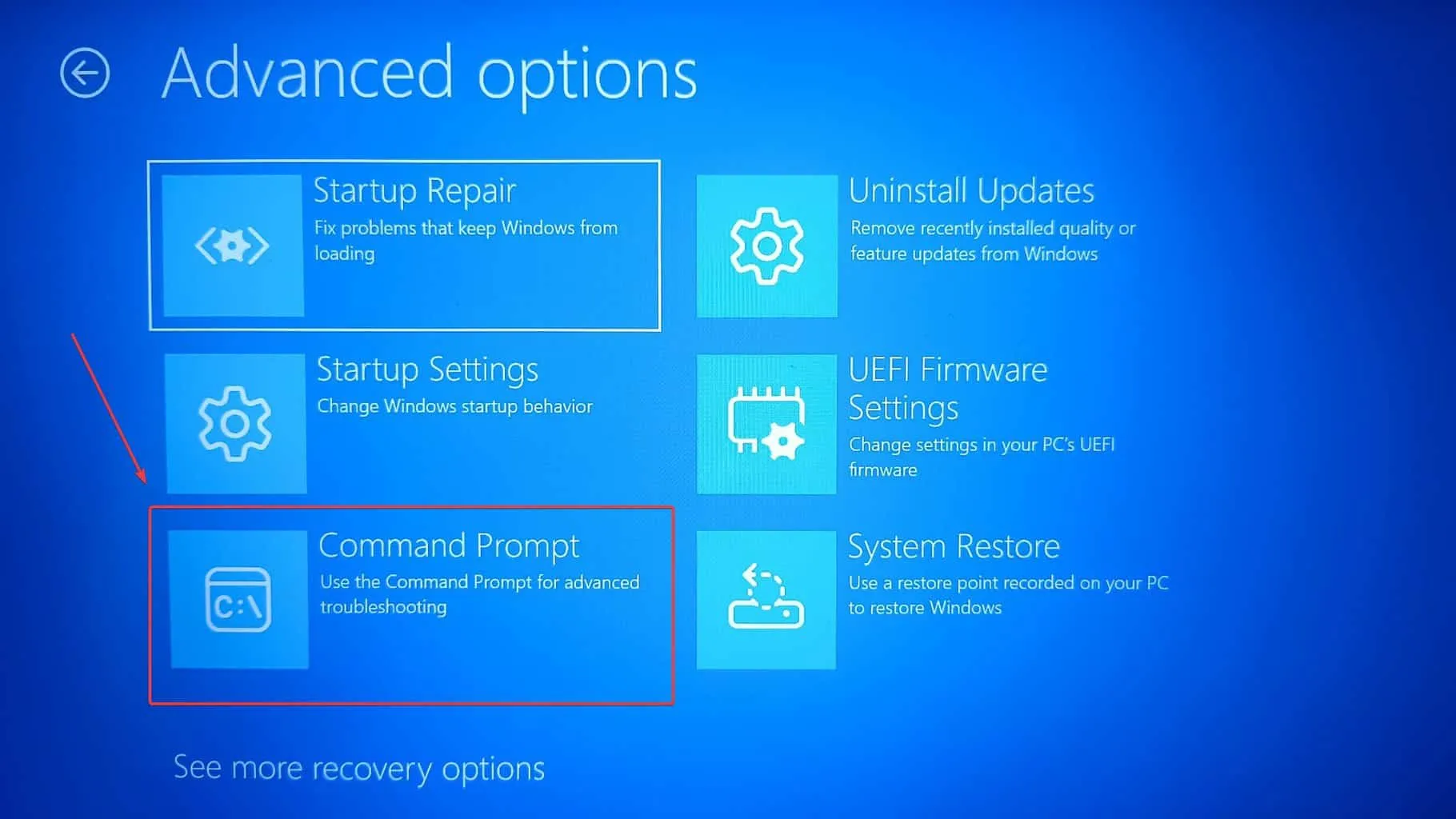
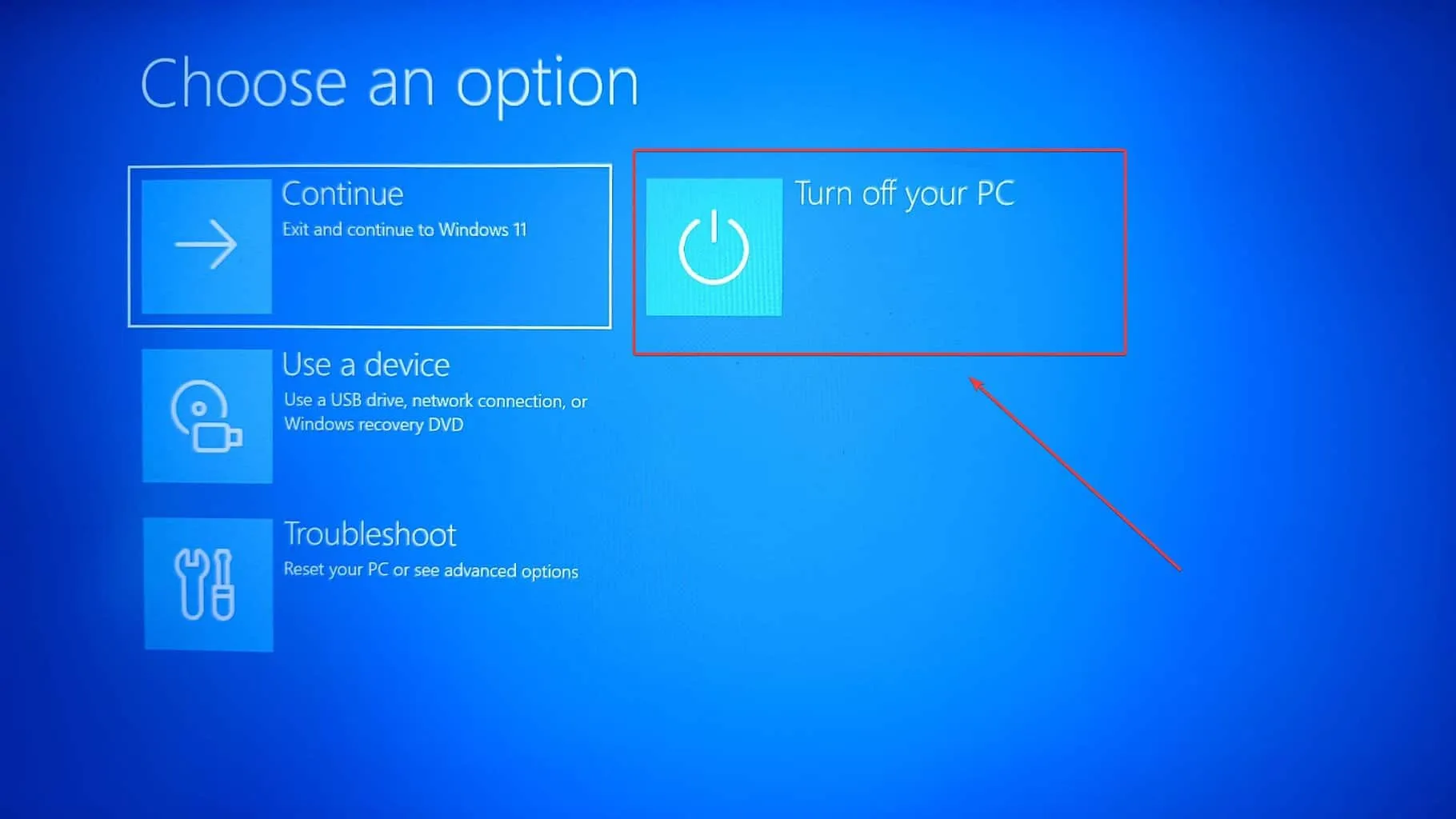

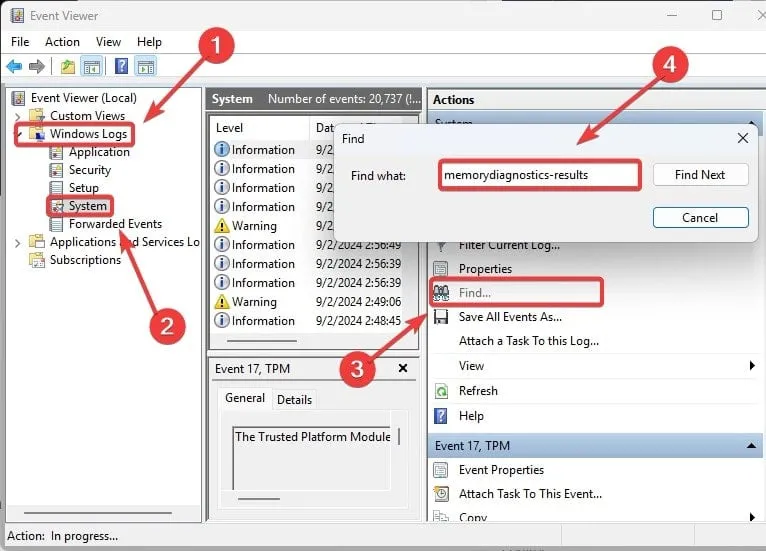
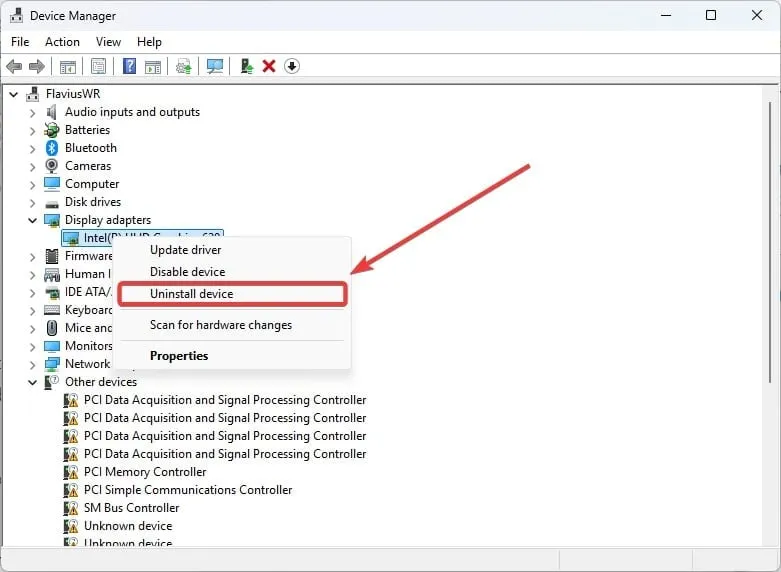
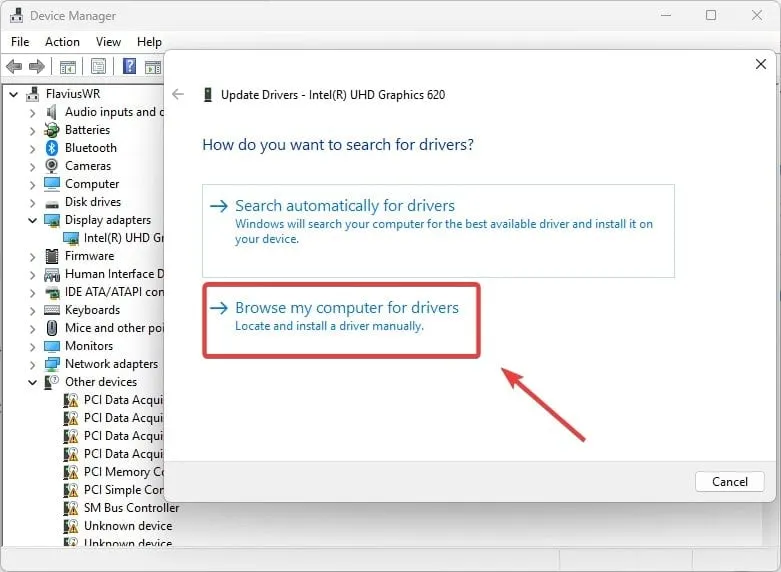
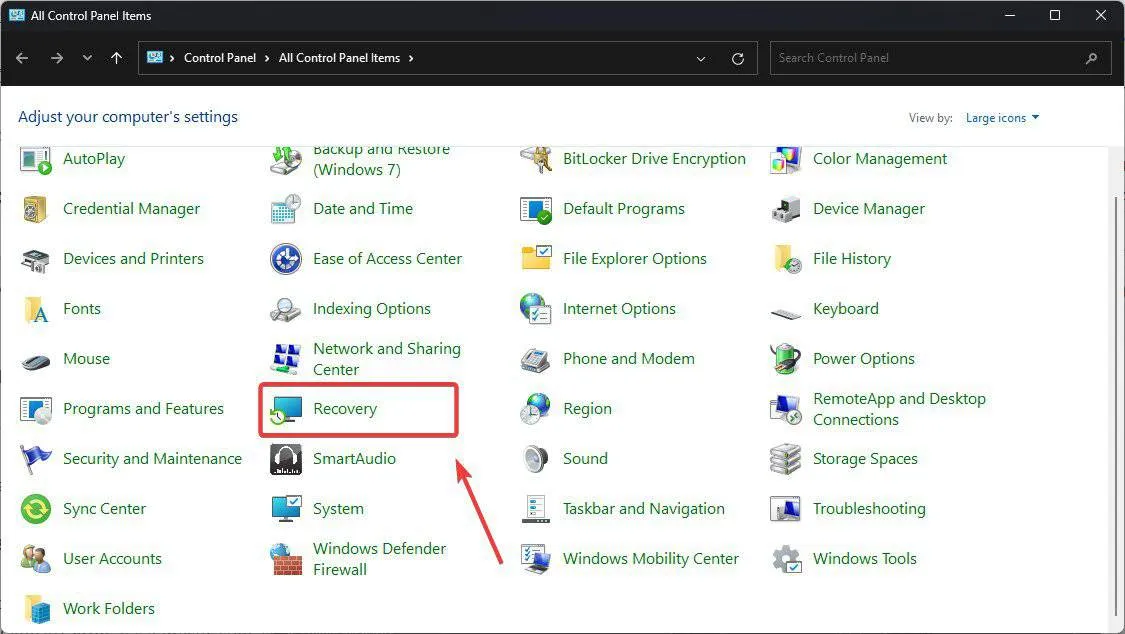
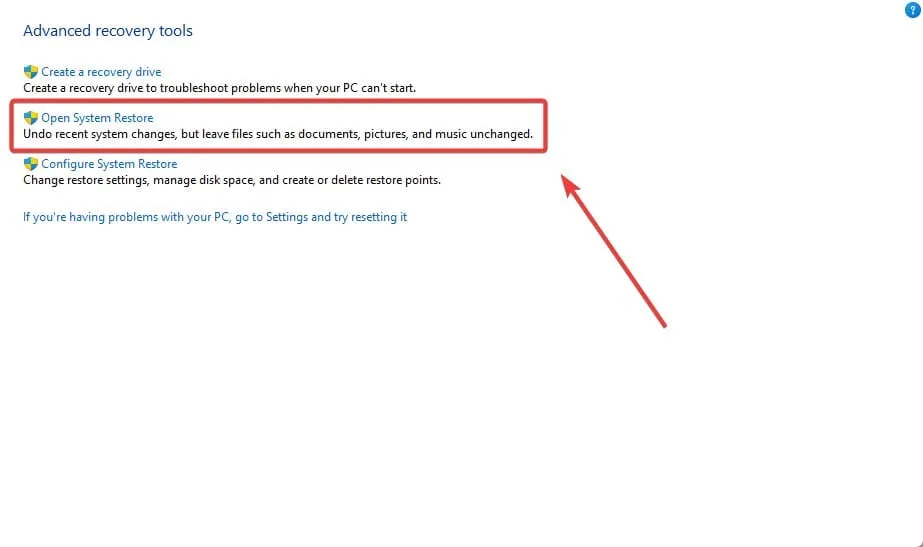
コメントを残す